ホームページ >ウェブフロントエンド >CSSチュートリアル >CSS を使用して画像の回転効果を実現する方法
CSS を使用して画像の回転効果を実現する方法
- WBOYWBOYWBOYWBOYWBOYWBOYWBOYWBOYWBOYWBOYWBOYWBOYWBオリジナル
- 2023-11-21 11:18:442039ブラウズ
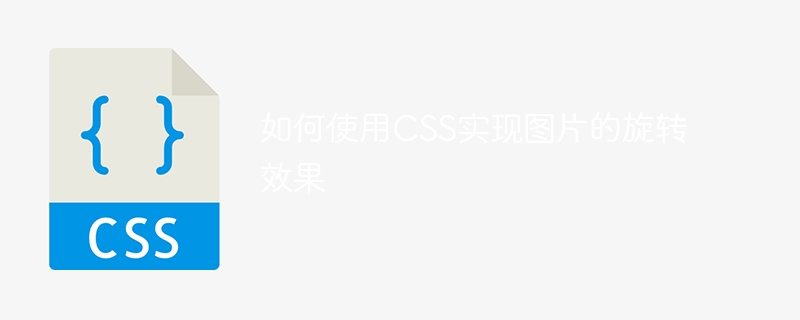
CSS を使用して画像の回転効果を実現する方法
CSS (Cascading Style Sheets) は、Web ページのスタイルとレイアウトを設定するために使用されるマークアップ言語です。 CSS を通じて、画像の回転効果など、多くの魅力的な Web ページ効果を実現できます。この記事では、CSS を使用して画像を回転する方法について説明し、具体的なコード例をいくつか示します。
CSS では、transform 属性を使用して画像の回転効果を実現できます。 transform属性は、回転、スケーリング、移動などのさまざまな変換関数を適用できます。以下は、画像とボタンを含む単純な HTML 構造です。
<!DOCTYPE html>
<html lang="en">
<head>
<meta charset="UTF-8">
<meta name="viewport" content="width=device-width, initial-scale=1.0">
<title>图片旋转</title>
<style>
.image-container {
position: relative;
width: 300px;
height: 300px;
}
.rotate-btn {
position: absolute;
bottom: 10px;
left: 50%;
transform: translateX(-50%);
padding: 10px 20px;
background-color: #f00;
color: #fff;
border: none;
cursor: pointer;
}
.image {
width: 100%;
height: 100%;
object-fit: cover;
}
</style>
</head>
<body>
<div class="image-container">
<img class="image lazy" src="/static/imghwm/default1.png" data-src="example.jpg" alt="example image">
<button class="rotate-btn" onclick="rotateImage()">旋转</button>
</div>
<script>
function rotateImage() {
var img = document.querySelector('.image');
img.style.transform = "rotate(45deg)";
}
</script>
</body>
</html>上の例では、まずクラス名 .image-container を持つコンテナを定義します。画像とスピンボタン。コンテナーは position:relative 属性を使用して、後続の絶対配置ボタンをコンテナーを基準にして配置できるようにします。コンテナ内に画像とボタンを配置しました。画像はクラス名 .image を使用してスタイル設定を行い、ボタンはクラス名 .rotate-btn を使用してスタイル設定を行います。
画像は object-fit: cover 属性を使用してコンテナ内の画像の比率を維持し、コンテナ全体を埋めることに注意してください。
ボタン クリック イベント処理関数 rotateImage() では、JavaScript を使用して画像要素を選択し、 style.transform 属性を通じて画像を回転します。この例では、画像を時計回りに 45 度回転するように rotate(45deg) を設定します。
JavaScript に加えて、CSS アニメーションを通じて画像の回転効果を実現することもできます。 CSS アニメーションの使用例を次に示します。
<!DOCTYPE html>
<html lang="en">
<head>
<meta charset="UTF-8">
<meta name="viewport" content="width=device-width, initial-scale=1.0">
<title>图片旋转</title>
<style>
@keyframes rotateAnimation {
0% {
transform: rotate(0deg);
}
100% {
transform: rotate(360deg);
}
}
.image {
animation: rotateAnimation 5s infinite linear;
}
</style>
</head>
<body>
<img class="image lazy" src="/static/imghwm/default1.png" data-src="example.jpg" alt="example image">
</body>
</html> 上の例では、@keyframes を使用して、rotateAnimation という名前のアニメーションを定義しました。アニメーションは画像を0%から100%まで徐々に360度回転させます。次に、このアニメーションを画像要素 .image に適用し、アニメーションの実行時間を 5 秒、ループ数を無制限、アニメーション速度をリニアに設定しました。
上記の例の導入により、CSS の transform プロパティとアニメーション プロパティを通じて、画像の回転効果を簡単に実現できることがわかります。もちろん、さらにクールな効果を作成できる変換機能やアニメーション機能は他にもたくさんあります。この記事の紹介が、CSS をより効果的に使用して Web ページの効果を実現するのに役立つことを願っています。
参考リンク:
- [MDN Web ドキュメント: CSS 変換](https://developer.mozilla.org/zh-CN/docs/Web) /CSS/transform) #[MDN Web ドキュメント: CSS アニメーション](https://developer.mozilla.org/zh-CN/docs/Web/CSS/animation)
この記事では、CSS を使用して画像の回転効果を実現する方法を簡単に紹介し、いくつかのコード例を示します。読者は、自分のニーズと実際の状況に応じて、さらに調査と実践を行うことができます。
以上がCSS を使用して画像の回転効果を実現する方法の詳細内容です。詳細については、PHP 中国語 Web サイトの他の関連記事を参照してください。

